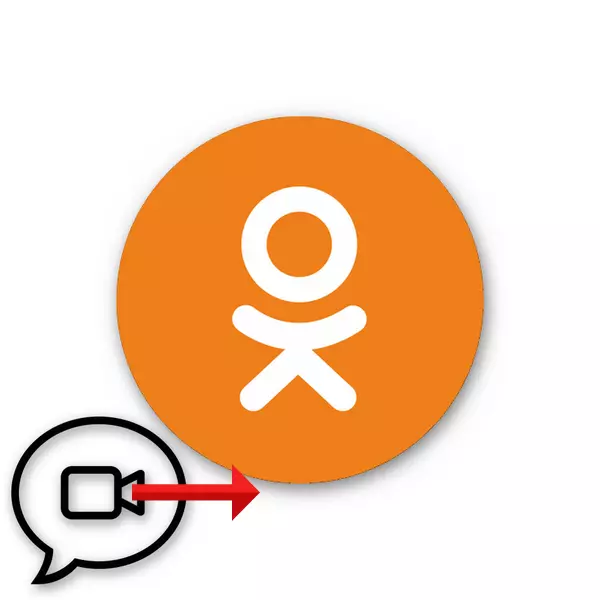
Sociālajos tīklos mēs nosūtām viena otras ziņojumus un dažreiz pievienojiet atšķirīgu saturu, attēlus, fotoattēlus, video. Drauga nosūtīto video var apskatīt savā lapā resursu vietnē vai mobilajās lietojumprogrammās Android un iOS. Vai ir iespējams saglabāt šo video failu uz datora cieto disku vai mobilās ierīces atmiņas kartē? Un skatiet bezsaistē jebkurā laikā?
Saglabājiet video no ziņojumiem klasesbiedros
Diemžēl sociālo tīklu klasesbiedru attīstītāji neparedzēja iespēju saglabāt video saturu no lietotāja ziņojumiem ierīces vai datora atmiņā. Šobrīd šādas darbības ir neiespējamas vietnē un mobilo resursu pieteikumos. Tāpēc šajā situācijā tikai specializēti pārlūkprogrammas paplašinājumi vai trešās puses programmatūras uzstādīšana var palīdzēt.1. metode: pārlūkprogrammas paplašinājumi
Patiesībā katrai interneta pārlūkprogrammai ir papildinājumi, kas ļauj lejupielādēt videoklipus no jebkura resursa, tostarp no klasesbiedru vietas. Apsveriet kā piemēru šādas papildu programmatūras uzstādīšanu Google Chrome.
- Atveriet pārlūkprogrammu loga augšējā labajā stūrī, noklikšķiniet uz pogas "Iestatījumi un pārvaldība cilni.
- Uz pagarinājumiem lapā augšējā kreisajā stūrī mēs atrodam pogu ar trim horizontālām svītrām, ko sauc par "galveno izvēlni".
- Tad dodieties uz Google Chrome tiešsaistes veikalu, noklikšķinot uz atbilstošā virknes.
- In tiešsaistes veikala žurnālā, ierakstiet: "Video Downloader Professional".
- Meklēšanas rezultātos izvēlieties savu iecienītāko paplašināšanu un noklikšķiniet uz instalēšanas ikonas.
- Mazā logā, kas parādās, apstipriniet savu risinājumu, lai izveidotu šo paplašinājumu pārlūkprogrammā.
- Pēc instalēšanas pabeigšanas parādās informācijas logs, kurā jūs noklikšķināt uz paplašinājuma ikonas pārlūkprogrammas rīkjoslā. Mēs to darām.
- Izmēģināsim papildinājumu biznesā. Atveriet klasesbiedru vietni, mēs izietu pēc autorizācijas, nospiediet pogu "Ziņas".
- Jūsu tērzēšanas lapā izvēlieties sarunu ar lietotāju, nosūtiet videoklipu ziņojumā un palaidiet veltņa atskaņošanu.
- Tray pārlūkā mēs noklikšķinām uz paplašinājuma ikonas un palaidiet video failu lejupielādi, nospiežot bultiņu.
- Pārlūkprogrammas "ielādes" cilnē skatiet lejupielādētajā veltnī. Uzdevums ir veiksmīgi atrisināts. Video var apskatīt bez interneta.
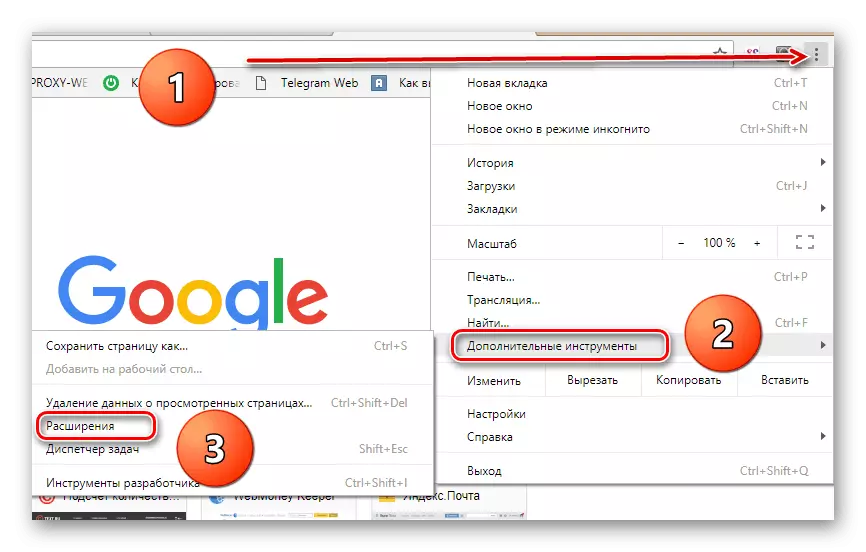
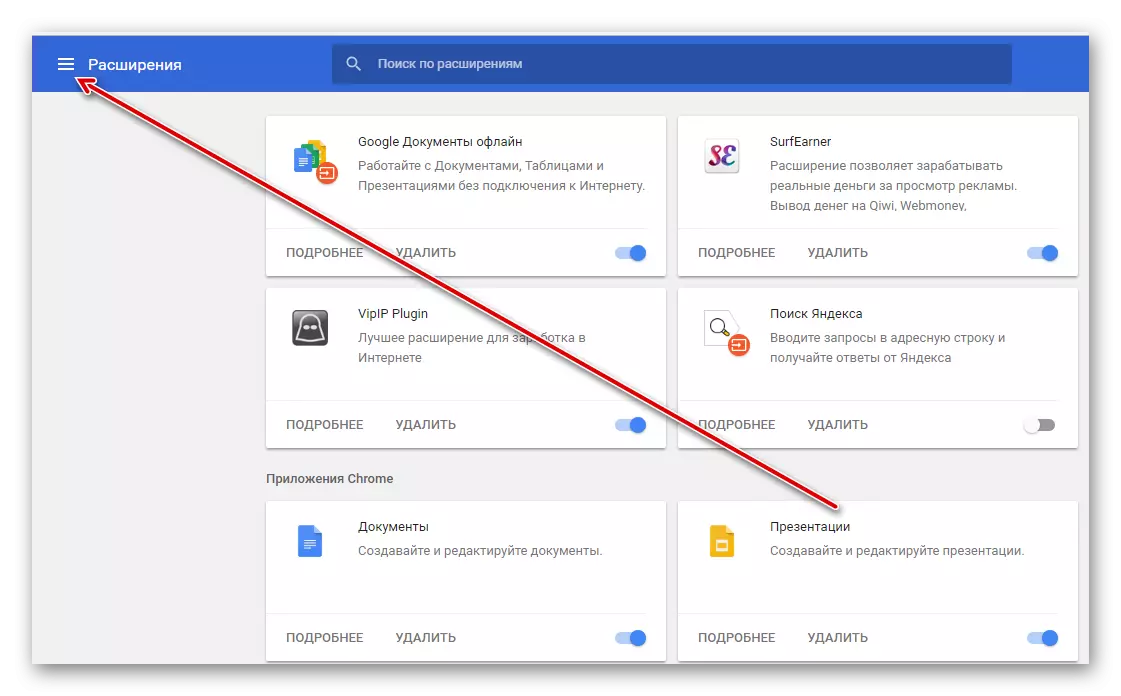
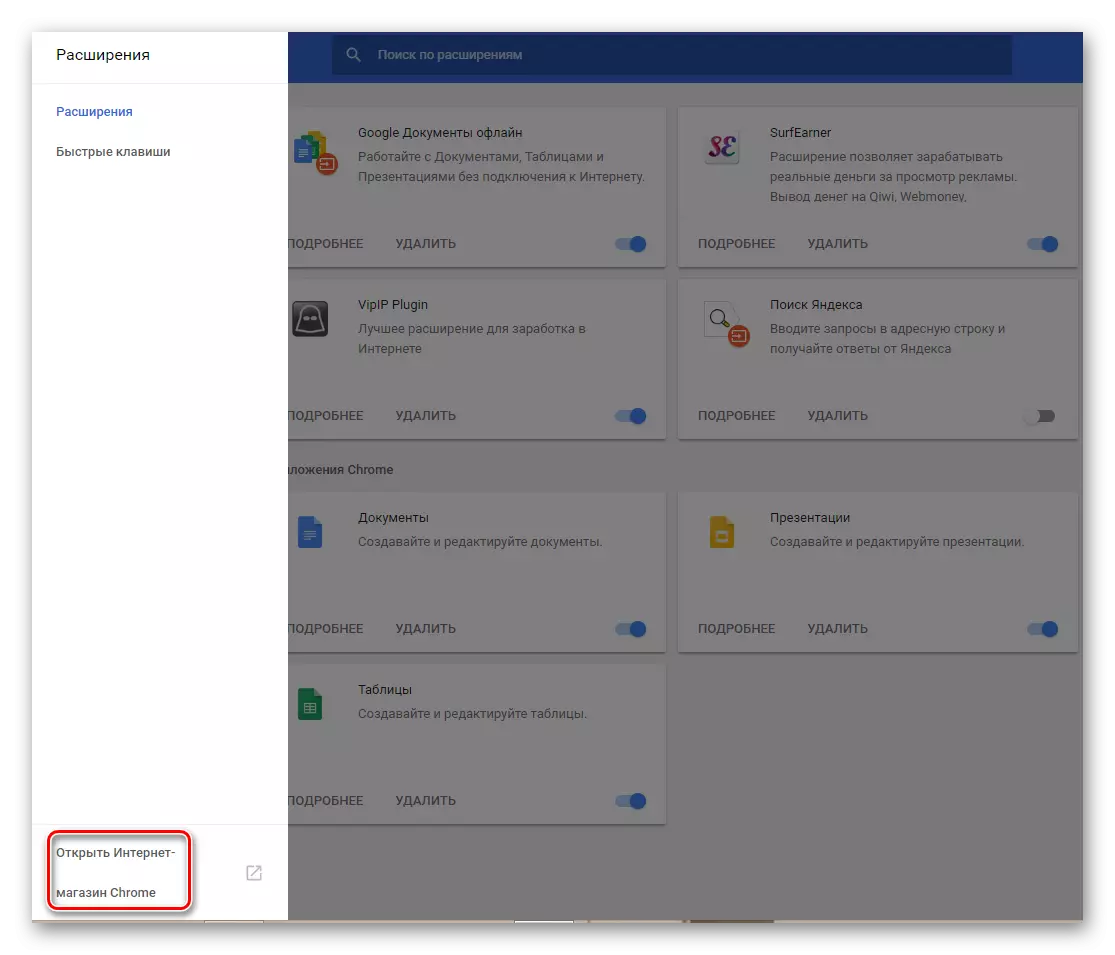
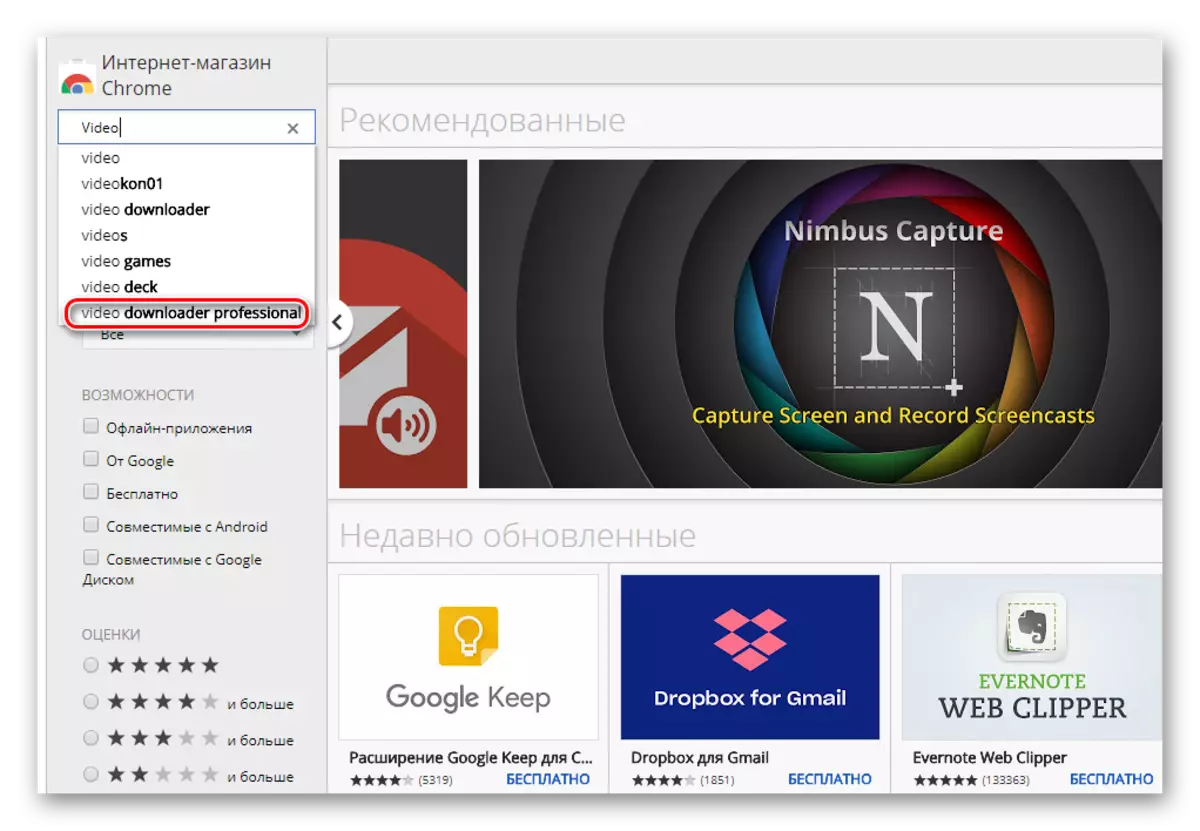
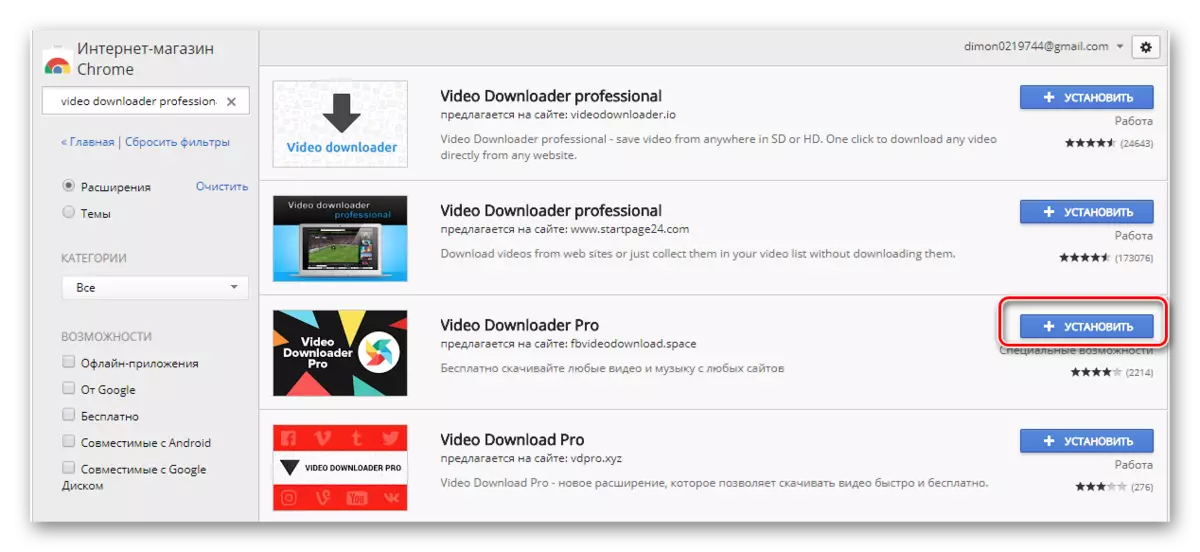
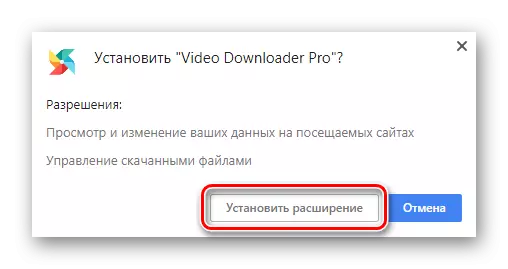
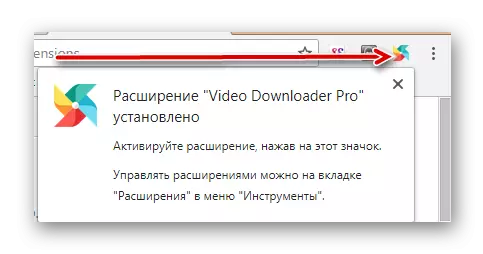
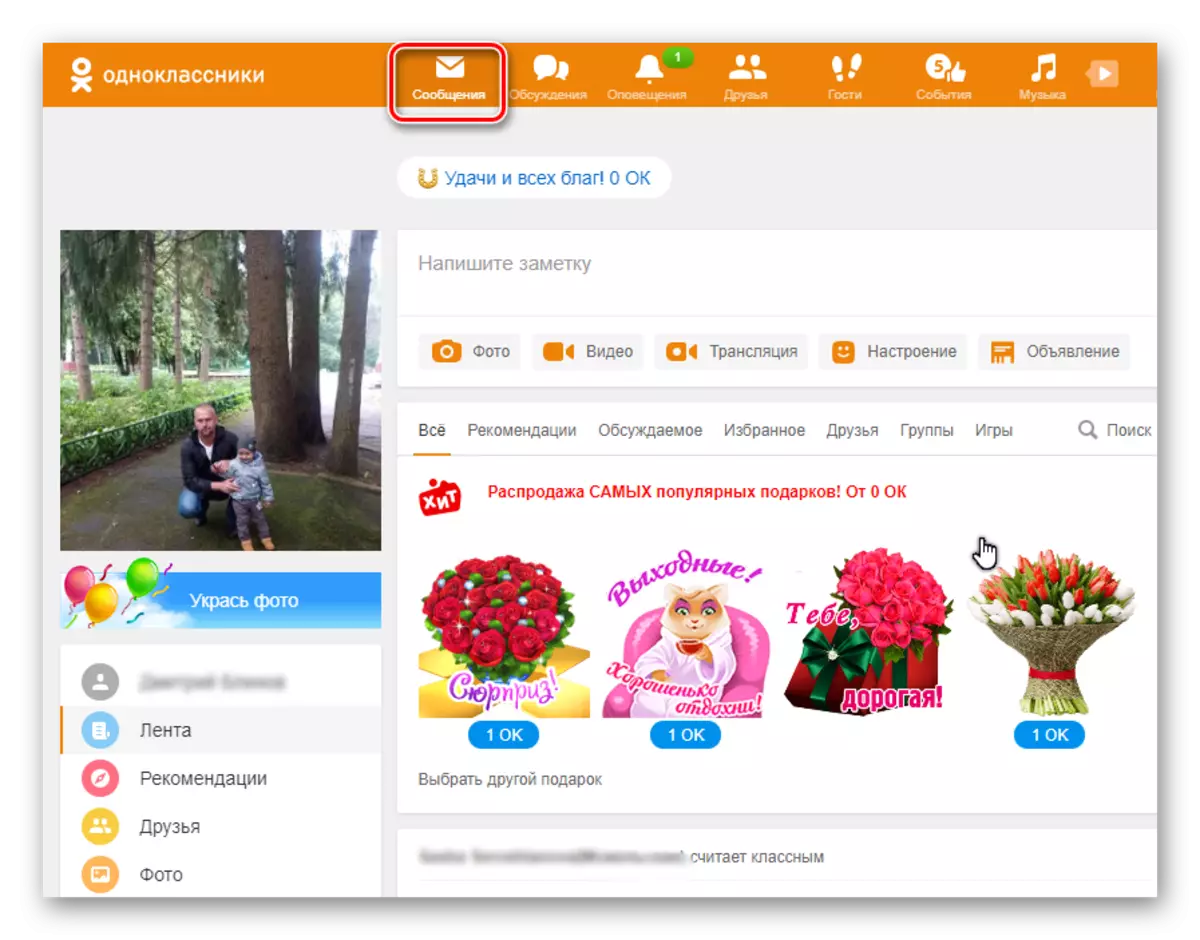

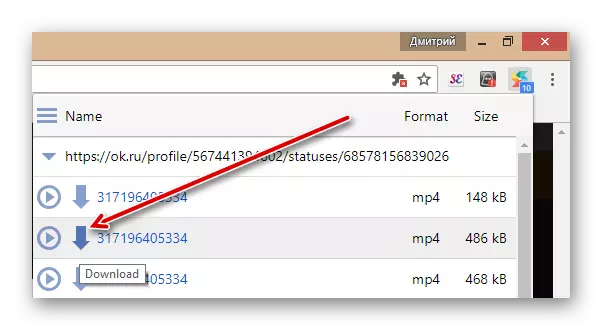

2. metode: lejupielādes lejupielādes video
Dažādi programmatūras izstrādātāji piedāvā desmitiem lietotņu, lai lejupielādētu video no interneta. Uzstādot vienu no šiem komunālajiem pakalpojumiem datorā, tas būs pārāk vienkāršs, lai saglabātu nepieciešamo video uz cietajiem video no ziņojumiem klasesbiedros un apskatīt tos jebkurā ērtā bezsaistes laikā.
Tātad, kā jūs varat redzēt, neraugoties uz klasesbiedru administrēšanas nevēlēšanos, ir pieejami video failu taupīšanas metodes no ziņojumiem sociālajā tīklā datorā. Tātad, ja vēlaties, lejupielādēt un redzēt interesantus veltņus jums. Ir jauka tērzēšana!
Skatiet arī: Mēs dalāmies ar mūziku "Posts" klasesbiedros
